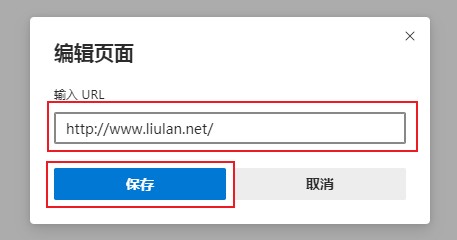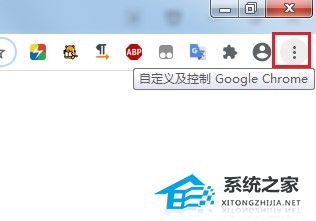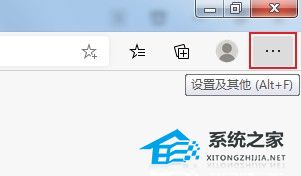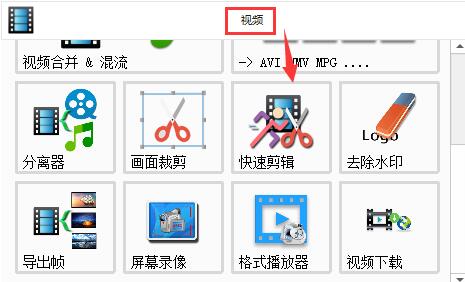Edge浏览器怎么设置启动时同时打开多个网页操作教学
Edge浏览器怎么设置启动时同时打开多个网页操作教学分享。有的时候我们在工作学习需要时,开启浏览器后会需要打开一些固定的资料页面。那么如何设置开启浏览器之后,自动去开启这些网页呢?接下来我们一起来看看详细的操作方法教学吧。
操作步骤
1、首选我们打开Edge浏览器,在浏览器右上方可以看到一个由三个点组成的“设置及其它”图标,使用鼠标点击该图标。

2、点击之后会在下方弹出Edge浏览器的菜单窗口,在窗口中找到并点击“设置”这一项。
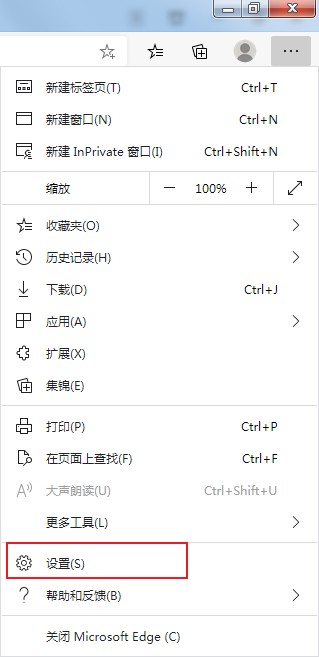
3、这时会打开Edge浏览器的设置页面中,在页面左侧的导航菜单中点击切换到“启动时”设置页面中。
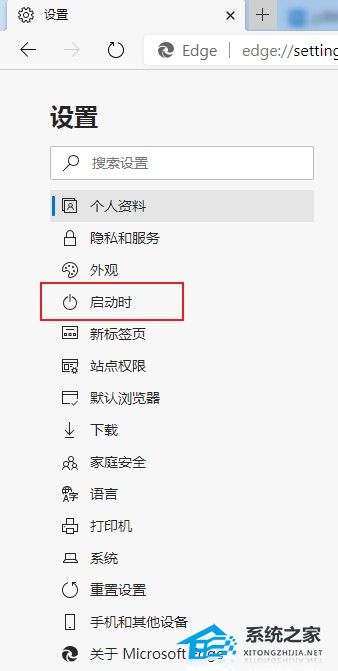
4、在“启动时”设置页面中选择“打开一个或多个特定页面”,然后点击如下图所示的图标并点击“编辑”。
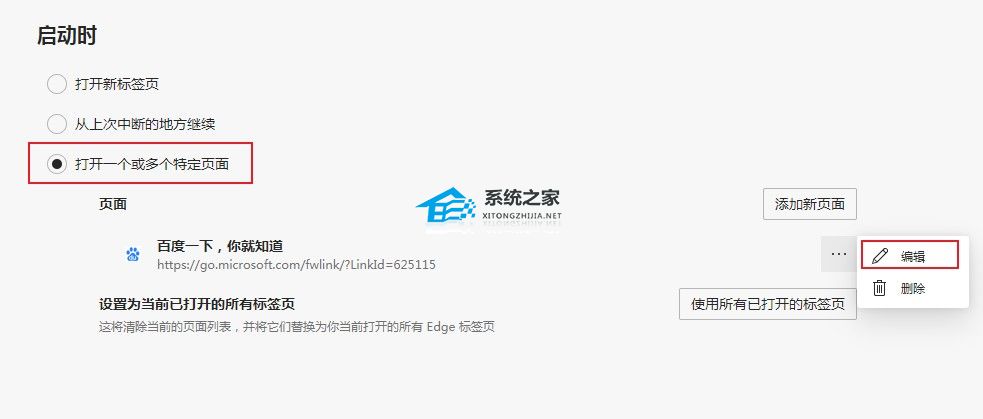
5、点击之后会弹出如下图所示的编辑窗口,在窗口中输入我们需要设置成主页的网址,然后点击“保存”按钮就可以了(想要添加多个网页则只需要重复进行添加就可以了)。